Học tin học ở thanh hóa
Khi bạn cần lấy các ký tự nằm trong một chuổi ký tự, bạn sẽ cần dung đến hàm mid. Vậy cách sử dụng hàm này như thế nào? Hãy cùng theo dõi bài viết dưới đây nhé!

Cách sử dụng hàm MID trong Excel
Hàm MID trong Excel được thiết kế để kéo một chuỗi con từ chuỗi văn bản gốc. Về mặt kỹ thuật, hàm MID trả về số lượng ký tự được chỉ định bắt đầu từ vị trí bạn chỉ định.
Công thức MID trong Excel như sau: =MID(text;m;n). Trong đó:
- text: ô hay chuỗi mà bạn cần lấy ký tự ở đó.
- m: vị trí bắt đầu lấy ký tự từ ô hay chuỗi mà bạn muốn lấy.
- n: số ký tự mà bạn muốn lấy.
Lưu ý: trường hợp những bản excel trở về trước, nếu dùng dấu “;” không được bạn có thể đổi sang dấu “,”.
2. Ví dụ về hàm MID:
Cho bảng giá trị sau:
Ở ô mã số có giá trị bằng 2 chữ số trong mã bánh.
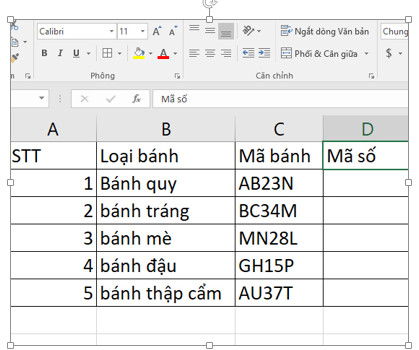
Ở ô mã số có giá trị bằng 2 chữ số trong mã bánh, các bạn có thể tiến hành như sau:
Đầu tiên ở ô D2 bạn nhập công thức: =MID(C2,3,2).
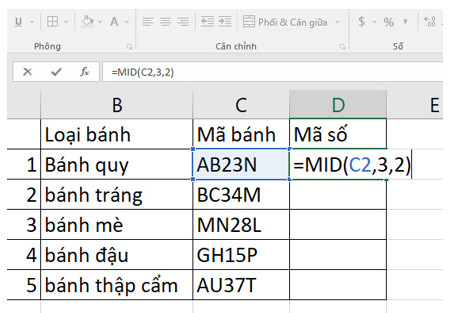
Nhấn Enter để cho ra kết quả như hình dưới đây.
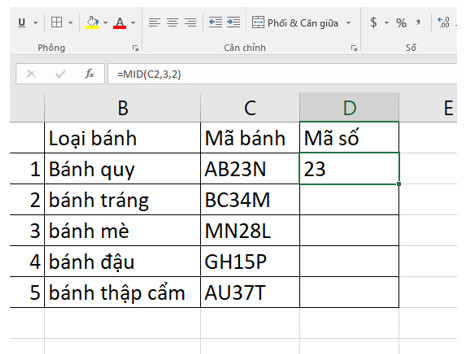
Tương tự bạn có thể thao tác với những ô còn lại hoặc để nhanh hơn bạn nhấn vào ô D2 -> bấm Ctrl + C sau đó kéo xuống các ô dưới để nhận kết quả tương tự là được.
Trên đây là cách dùng hàm MID trong Excel cơ bản mà bạn dễ dàng thực hiện được.
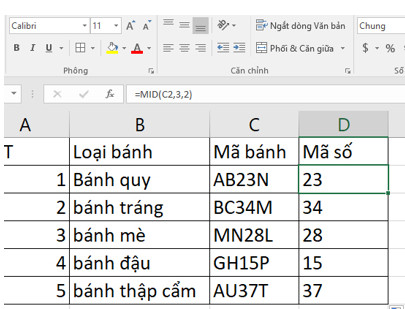
Cách sử dụng hàm LEFT và RIGHT trong Excel
Hàm LEFT
Hàm LEFT trong Excel được dùng để trích ra “n” ký tự trong chuỗi Text kể từ phía bên phải trái.
Công thức: LEFT(text,n).
Trong đó:
- Text là chuỗi ký tự.
- n: Số ký tự cần trích ra từ chuỗi ký tự.
Ví dụ 1:Muốn trích ra 5 ký tự trong chuỗi “Thành phố Hà Nội” từ bên trái, ta có công thức: LEFT(” Thành phố Hà Nội”,5) = Thành.
Trong đó:
- Text là ” Thành phố Hà Nội”.
- n=5: Là số ký tự sẽ trích ra.
Ví dụ 2:Trong kế toán, người có thể dựa vào hàm LEFT để từ bảng danh sách nhân viên, dựa vào mã số nhân viên để tìm ra chức vụ của nhân viên.
Vì 2 chữ cái đầu tiên trong mã nhân viên là viết tắt chức vụ của nhân viên đó, nên từ Mã nhân viên, ta có thể điền thông tin về chức vụ tại ô D4 bằng công thức: D4= LEFT(C4,2).
Sao chép công thức xuống các ô còn lại bên dưới cho đến khi hết danh sách, ta được kết quả như bảng dưới đây.
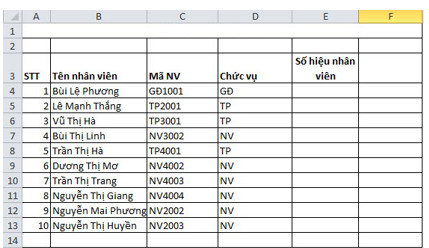
Hàm RIGHT
Tương tự hàm LEFT, hàm RIGHT trong Excel được dùng để trích ra “n” ký tự trong chuỗi Text kể từ bên phải.
Công thức: RIGHT(text,n)
Trong đó:
- Text là chuỗi ký tự
- n: Số ký tự cần trích ra từ chuỗi ký tự
Ví dụ: Tương tự với ví dụ về phân loại nhân viên theo chức vụ, bạn muốn phân loại nhân viên theo số hiệu của nhân viên, trong đó số hiệu nhân viên chính là 3 ký tự cuối cùng trong mã nhân viên.
Tại ô E4 t dùng công thức: = RIGHT(C4,3).
Sau đó, bạn sao chép công thức xuống các ô bên dưới đến khi hết danh sách nhân viên, ta được kết quả như bảng dưới đây.
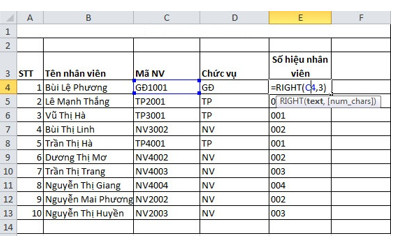
Trên đây là bài viết hướng dẫn cách sử dụng hàm mid, chúc các bạn ứng dụng thành công!

Lớp tin học văn phòng ở Thanh Hóa
Nếu bạn có nhu cầu học tin học văn phòng, mời bạn tham gia khóa học của chúng tôi tại:
TRUNG TÂM ĐÀO TẠO KẾ TOÁN THỰC TẾ – TIN HỌC VĂN PHÒNG ATC
DỊCH VỤ KẾ TOÁN THUẾ ATC – THÀNH LẬP DOANH NGHIỆP ATC
Địa chỉ:
Số 01A45 Đại lộ Lê Lợi – Đông Hương – TP Thanh Hóa
( Mặt đường Đại lộ Lê Lợi, cách bưu điện tỉnh 1km về hướng Đông, hướng đi Big C)
Tel: 0948 815 368 – 0961 815 368

Lớp tin học văn phòng ở Thanh Hóa
Trung tâm học tin học văn phòng uy tín tại Thanh Hóa
Trung tâm học tin học văn phòng uy tín ở Thanh Hóa
Trung tam hoc tin hoc van phong uy tin tai Thanh Hoa
Trung tam hoc tin hoc van phong uy tin o Thanh Hoa
Trung tâm học tin học văn phòng thực tế tại Thanh Hóa









